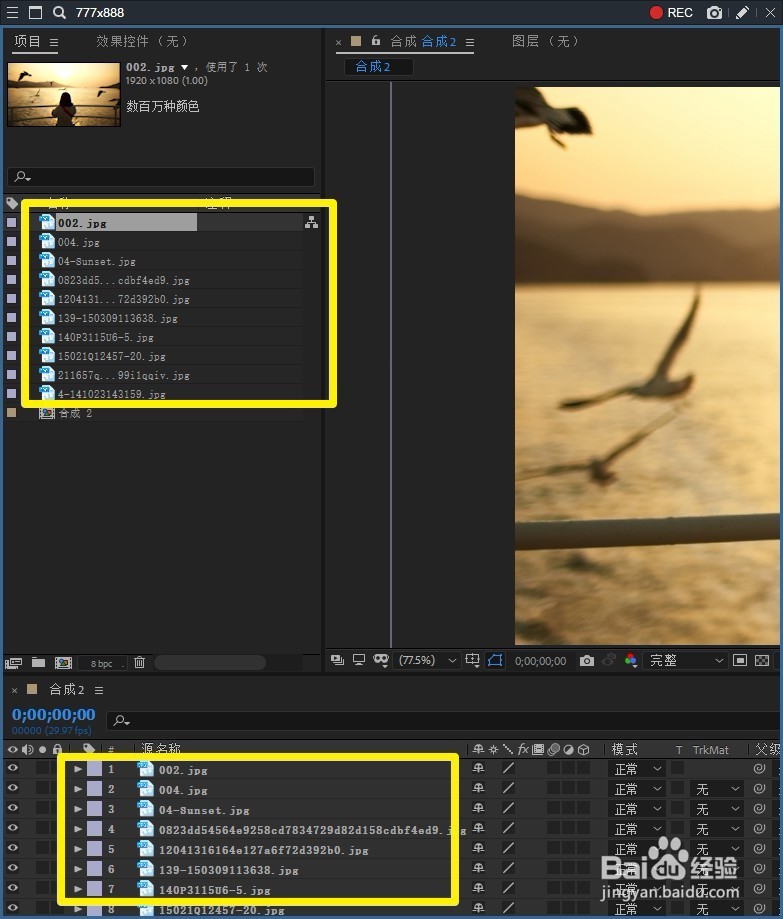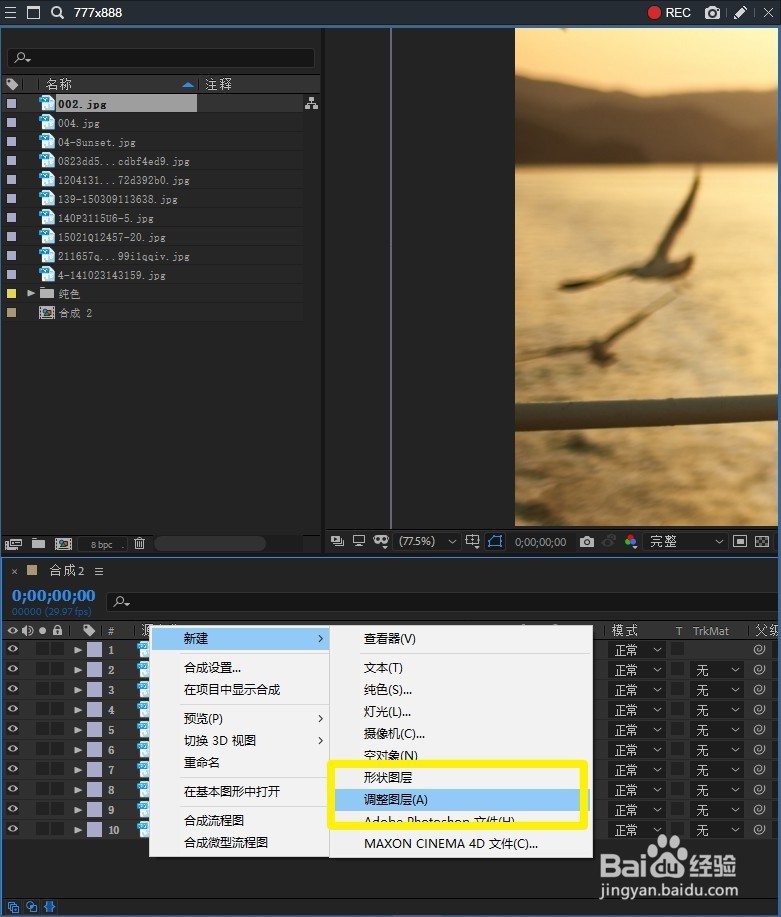1、首先打开 Adobe Creative Cloud,在列表中找到 Adobe After Effects CC 2018 ,点击打开
2、打开 Adobe After Effects CC 2018 之后,先单击“新建合成”按钮,建立一个新的合成
3、在“新建合成”对话框中可以设置视频的分辨率、视频的持续时间、视频的背景颜色、视频的爷颔帘涝帧速率,以及设置3d渲染器和合成的名称,然后点击确定
4、把项目面板中需要使用的素材,拖动到下方的合成序列中
5、在合成序列面板当中,点击鼠标右键,选择新建一个调整图层
6、创建完成之后,就可以在所有的素材上方看到新建的调整图层了